最终效果图

1、新建一个文件,填充背景色为黑色。设置前景色为白色,选择工具箱中的“横排文字工具”,在属性栏中设置适当的字体和字号,输入文字,如图01所示。
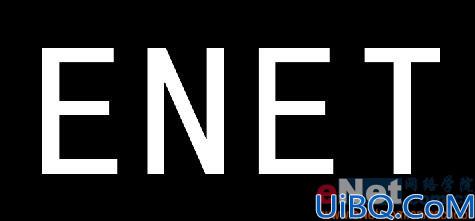
2、右键单击文字图层,选择“将文字栅格化”,将文字转换为普通层。选择菜单栏中的“滤镜”“模糊”“高斯模糊”命令,在弹出的对话框中设置“半径”为6,画面效果如图02所示。按Ctrl+S键将图像以PSD格式保存。
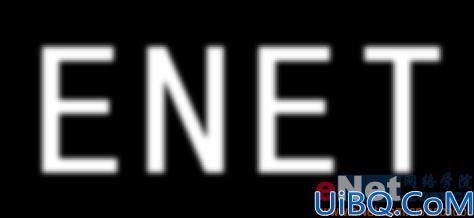
3、按Ctrl+N键新建一个文件,设置宽度为30像素,高度为30像素,分辨率为72,背景为透明的文件,设置前景色为绿色,选择工具箱中的“铅笔工具”,在属性栏中设置画笔大小为3,在文件中绘制两条直线,效果如图03所示。
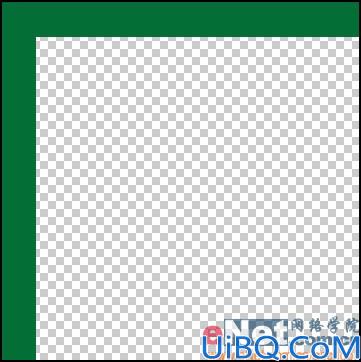








 加载中,请稍侯......
加载中,请稍侯......
精彩评论